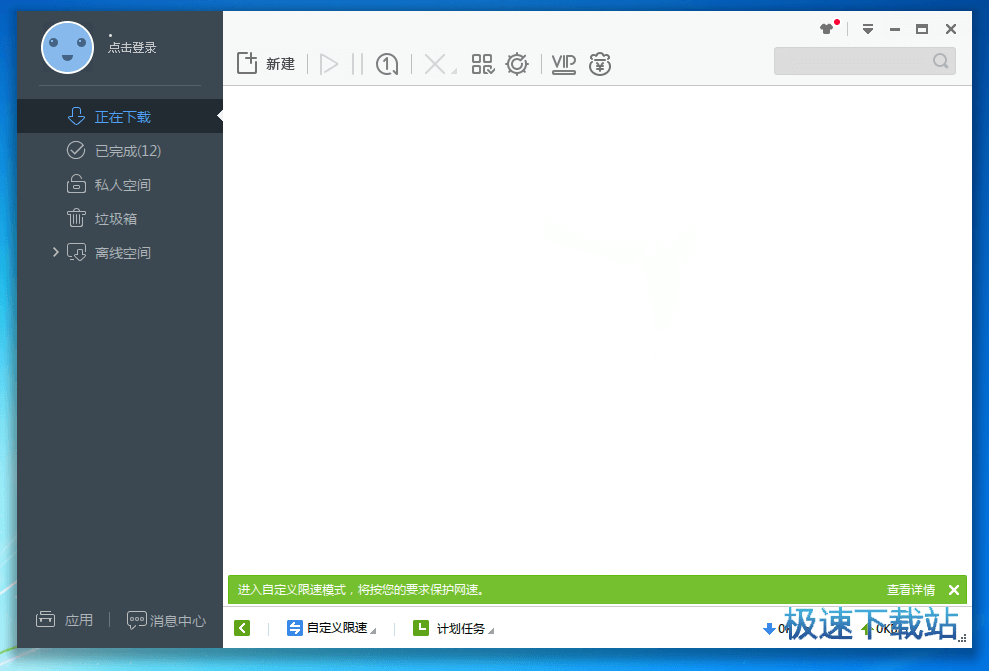极速下载(迅雷极速版)安装及关闭自动更新
时间:2020-12-18 15:22:24 作者:无名 浏览量:57
极速下载(迅雷极速版)是一款迅雷公司官方开发的全新极速版本,迅雷极速版回归极简精简的理念,一心提供高速下载服务,迅雷极速版去除游戏新闻弹窗广告和捆绑安装,追求极简清爽之美,迅雷极速版拥有全新的界面,加速快、更清爽、更智能,迅雷极速版的开发团队放弃了精简版本,全新开始打造的极速版,不仅优化升级了下载速度,界面布局也进行了全新改版,让用户可以舒心地享受迅雷极速下载体验,需要的朋友就来下载体验吧,小编下面给大家说说怎么使用吧,希望可以帮助到大家。

功能介绍:
私人空间
专用空间可以加密文件,并且您需要输入密码才能查看文件, 此功能需要登录后才能使用。
离线空间
离线空间可以提高下载速度,并突破对校园网络和电子驴子的禁令。 此功能是会员专有的。
软件特色:
1.优化复杂的安装过程,默认情况下为您提供最智能的设置,告别烦恼并快速启动
2. P2P加速模块是永久性的,优先级是跳入队列进行加速,速度版本快
3.不断改进,隐藏一些高级功能,并删除一些插件广告
安装步骤:
1、双击打开下载的迅雷极速版exe文件,用户可以点击一键安装。

极速下载(迅雷极速版)安装及关闭自动更新图2
2、也可以根据自己的需要选择合适的安装位置
3、安装时间不长耐心等待即可
4、安装完成

极速下载(迅雷极速版)安装及关闭自动更新图3
使用技巧:
迅雷极速版怎么关闭自动更新?
第一步
安装好迅雷极速版之后,选择桌面图标,右键选择属性。
第二步
在快捷方式中点击打开文件所在的位置,即打开了文件目录,我们在目录下找到这个应用程序(XLLiveUD.exe),它是迅雷的自动升级程序,我们将它删除,但删除之后下次打开迅雷时会提示该文件丢失。

极速下载(迅雷极速版)安装及关闭自动更新图4

极速下载(迅雷极速版)安装及关闭自动更新图5
第三步
接着我们需要在同一个目录下找到这个应用程序(Thunder.exe),选中它,复制并粘贴。

极速下载(迅雷极速版)安装及关闭自动更新图6
第四步
将粘贴的重命名为这个(XLLiveUD.exe),也就是刚刚删除的自动更新程序。这样才能彻底屏蔽了迅雷的自动更新,并且也不会提示报错。

极速下载(迅雷极速版)安装及关闭自动更新图7
常见问题:
迅雷极速版怎么设置浏览器支持?
打开迅雷极速版;选择左下角的迅雷应用;找到浏览器支持;
浏览器支持
可以看到目前你PC上安装的可识别的浏览器;
并且显示是否可支持;
这里可以看到chrome现在迅雷组件不可用我们选择立即修复修复完成后状态会变为可用这就表示迅雷已经支持Chrome了;
同理其他的浏览器也是这样设置。
极速迅雷 1.0.35.367 官方版
- 软件性质:国产软件
- 授权方式:免费版
- 软件语言:简体中文
- 软件大小:23235 KB
- 下载次数:24850 次
- 更新时间:2020/12/18 1:39:26
- 运行平台:WinAll...
- 软件描述:极速版迅雷下载再次提速,下载更加快,更加给力,而且极速版迅雷还去除了一系列繁复、... [立即下载]
相关资讯
相关软件
电脑软件教程排行
- 破解qq功能和安装教程
- 怎么将网易云音乐缓存转换为MP3文件?
- 比特精灵下载BT种子BT电影教程
- 微软VC运行库合集下载安装教程
- 土豆聊天软件Potato Chat中文设置教程
- 怎么注册Potato Chat?土豆聊天注册账号教程...
- 浮云音频降噪软件对MP3降噪处理教程
- 英雄联盟官方助手登陆失败问题解决方法
- 蜜蜂剪辑添加视频特效教程
- 比特彗星下载BT种子电影教程
最新电脑软件教程
- 应用程序下载工具—应用宝下载使用教程
- 医学文献王闪退解决方案
- 迅播云magnet磁力链播放器下载安装教程
- 完美刷机电脑版功能特点和安装教程
- 甜椒刷机助手如何使用?新手使用教程
- 闪电3GP手机视频转换器使用教程
- 聚划算商品抢拍捕快下载安装教程
- 好图看看功能特点和使用教程
- 飞书使用指南—你不知道的使用小技巧
- 多多视频游戏官方下载使用帮助
软件教程分类
更多常用电脑软件
更多同类软件专题